Creare o modificare un log attività, l'integrità dei servizi o una regola di avviso sull'integrità delle risorse
Questo articolo illustra come creare o modificare un log attività, l'integrità dei servizi o una regola di avviso sull'integrità delle risorse in Monitoraggio di Azure. Per altre informazioni sugli avvisi, vedere la panoramica degli avvisi.
Creare una regola di avviso combinando le risorse da monitorare, i dati di monitoraggio dalla risorsa e le condizioni che devono attivare l'avviso. È possibile, quindi, definire gruppi di azioni e regole di elaborazione avvisi per determinare cosa accade quando viene attivato un avviso.
Gli avvisi attivati da queste regole di avviso contengono un payload che usa lo schema di avviso comune.
Accesso alla procedura guidata delle regole di avviso nel portale di Azure
Esistono diversi modi per creare o modificare una regola di avviso.
Creare o modificare una regola di avviso dalla home page del portale
- Nel portale di Azure selezionare Monitoraggio.
- Nel riquadro sinistro selezionare Avvisi.
- Selezionare + Crea>Regola di avviso.
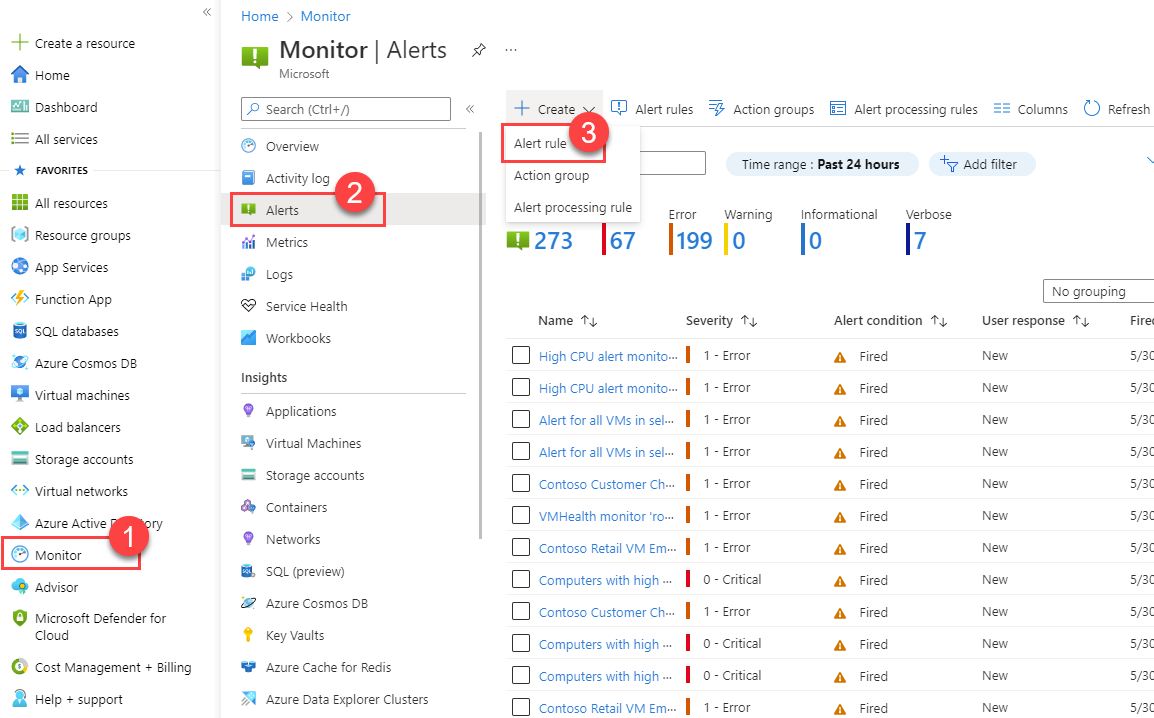
Creare o modificare una regola di avviso da una risorsa specifica
- Nel portale di Azure, passare alla risorsa.
- Nel riquadro sinistro selezionare Avvisi.
- Selezionare + Crea>Regola di avviso.
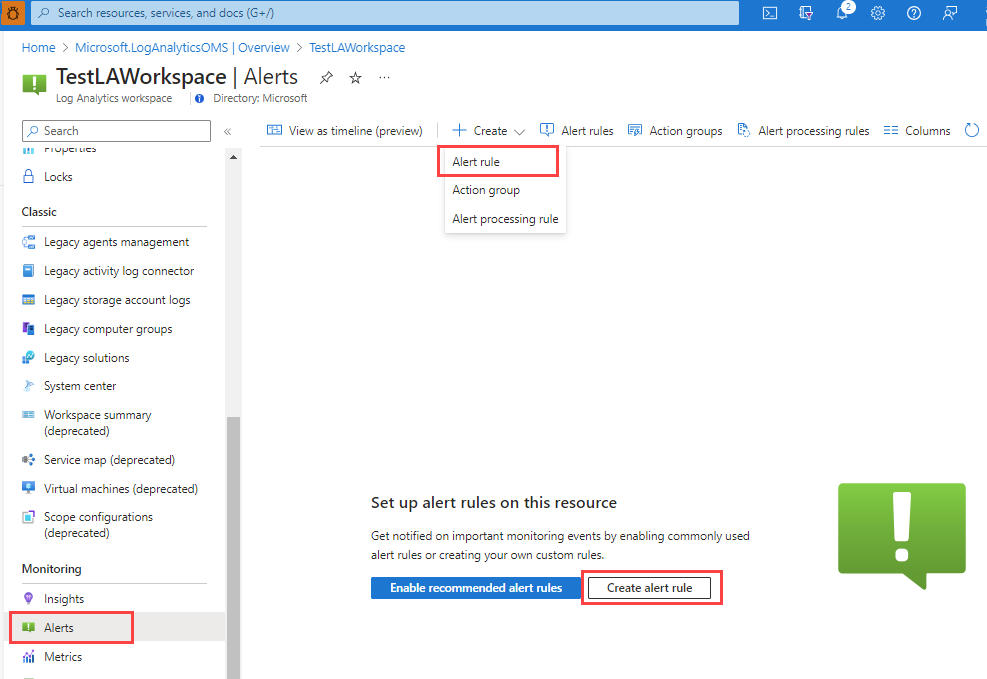
Modificare una regola di avviso esistente
Nel portale di Azure, dalla home page o da una risorsa specifica, selezionare Avvisi nel riquadro sinistro.
Selezionare le regole di avviso.
Selezionare la regola di avviso da modificare, quindi selezionare Modifica.
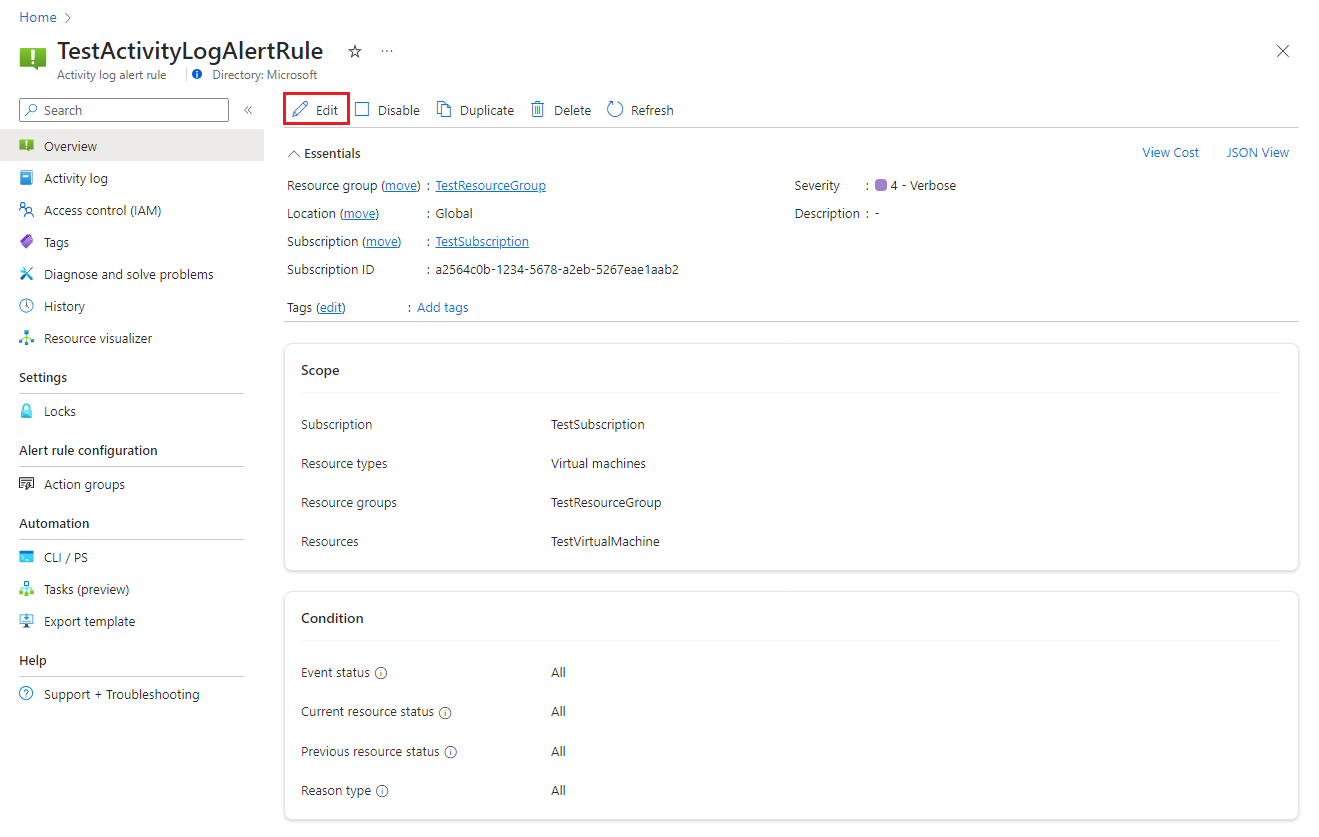
Selezionare una delle schede per la regola di avviso per modificare le impostazioni.
Configurare l'ambito della regola di avviso
Nel riquadro Seleziona una risorsa impostare l'ambito per la regola di avviso. È possibile filtrare in base alla sottoscrizione, al tipo di risorsa o alla posizione delle risorse.
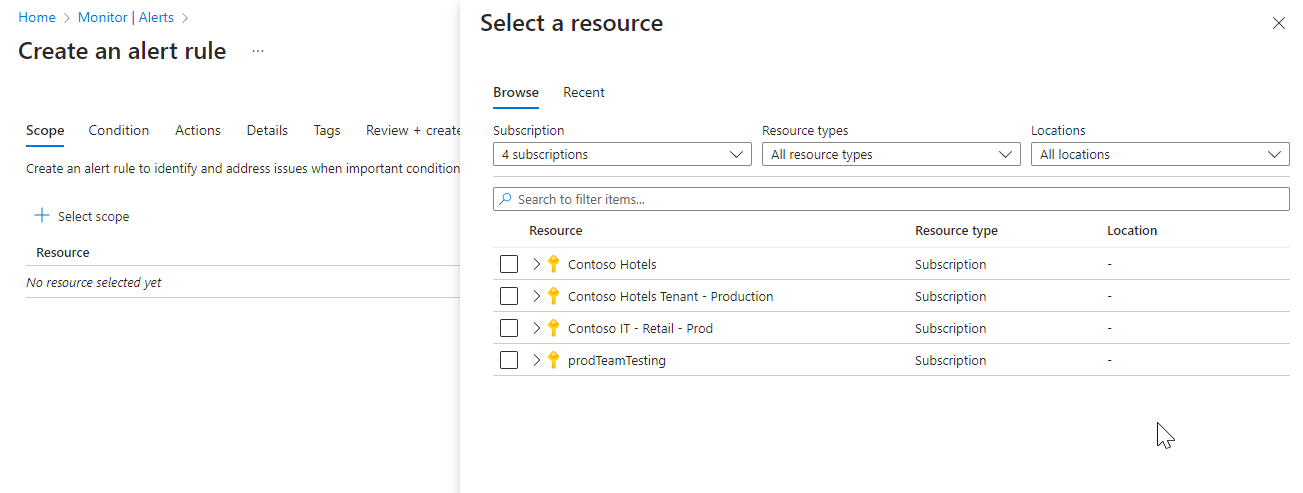
Selezionare Applica.
Configurare le condizioni della regola di avviso
Nella scheda Condizione selezionare log attività, Integrità risorse o Integrità dei servizi. In alternativa, selezionare Visualizza tutti i segnali se si vuole scegliere un segnale diverso per la condizione.
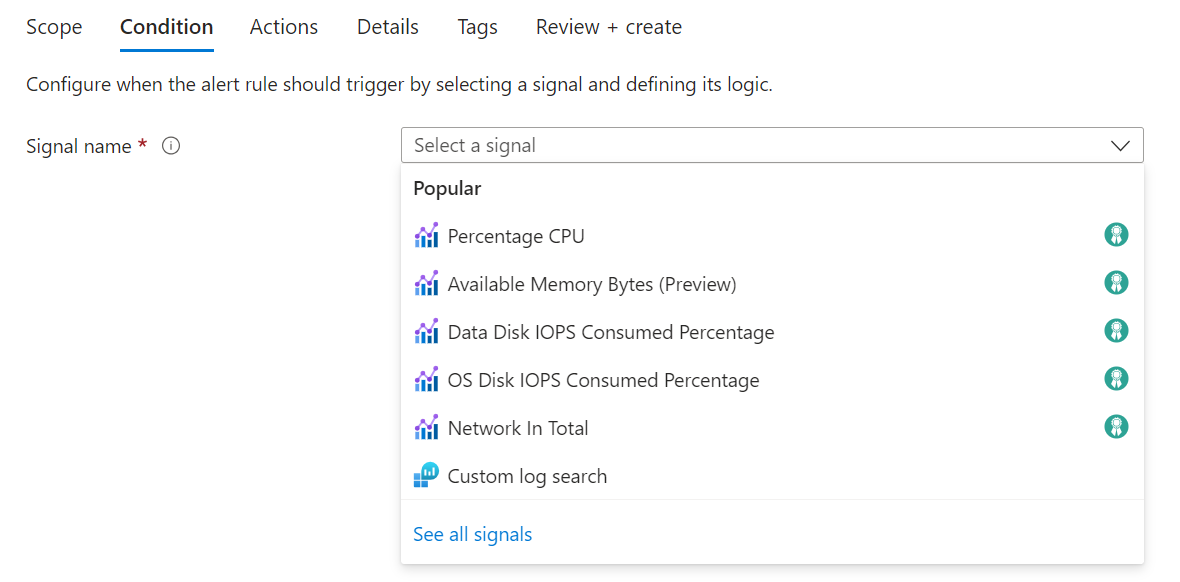
(Facoltativo) Se si seleziona Visualizza tutti i segnali nel passaggio precedente, usare il riquadro Selezionare un segnale per cercare il nome del segnale o filtrare l'elenco dei segnali. Filter by:
- Tipo di segnale: tipo di regola di avviso che si sta creando.
- Origine segnale: il servizio che invia il segnale.
Questa tabella descrive i servizi disponibili per le regole di avviso del log attività:
Origine segnale Descrizione Log attività - Criteri Servizio che fornisce gli eventi del log attività correlati ai criteri. Log attività - Scalabilità automatica Servizio che fornisce gli eventi del log attività correlati alla scalabilità automatica. Log attività - Sicurezza Servizio che fornisce gli eventi del log attività correlati alla sicurezza. Integrità delle risorse Servizio che fornisce lo stato di integrità a livello di risorsa. Integrità dei servizi Servizio che fornisce lo stato di integrità a livello di sottoscrizione. Selezionare il nome del segnale e quindi selezionare Applica.
Nel riquadro Condizioni selezionare il valore periodo grafico.
Il grafico Anteprima mostra i risultati della selezione.
Nella sezione Logica avviso, selezionare i valori per ognuno di questi campi:
Campo Descrizione Livello evento Selezionare il livello degli eventi per questa regola di avviso. I valori sono Critico, Errore, Avviso, Informativo, Dettagliato e Tutti. Stato Selezionare i livelli di stato per l'avviso. Evento avviato da Selezionare l'entità utente o l'entità servizio che ha avviato l'evento.
Configurare le azioni delle regole di avviso
Nella scheda Azioni selezionare o creare i gruppi di azioni necessari.
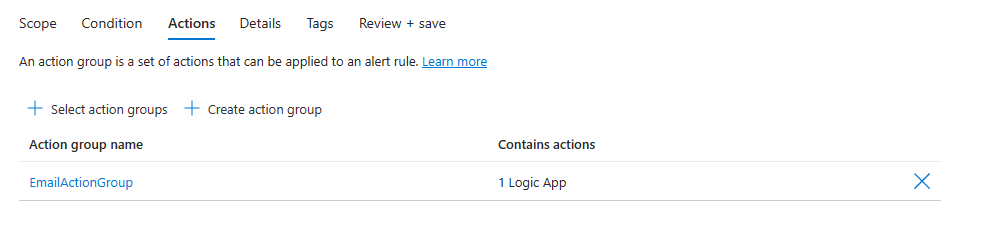
Configurare i dettagli della regola di avviso
Nella scheda Dettagli immettere i valori per Nome regola di avviso e Descrizione regola di avviso.
Selezionare Abilita regola di avviso al momento della creazione per avviare l'esecuzione non appena viene completata la creazione.
(Facoltativo) Per Area, selezionare un'area in cui verrà elaborata la regola di avviso. Se è necessario assicurarsi che la regola venga elaborata all'interno del limite dati UE, selezionare l'area Europa settentrionale o Europa occidentale. In tutti gli altri casi, è possibile selezionare l'area globale, ovvero l'impostazione predefinita.
Nota
Le regole di avviso di Integrità dei servizi possono trovarsi solo nell'area globale.
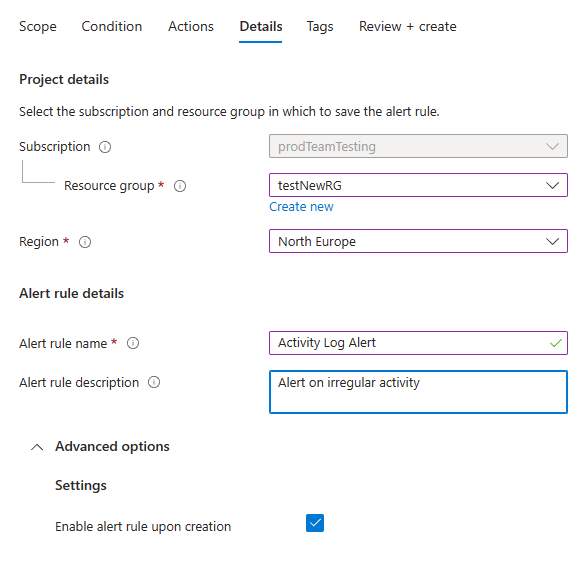
-
(Facoltativo) Nella sezione Proprietà personalizzate, se questa regola di avviso contiene gruppi di azioni, è possibile aggiungere proprietà personalizzate da includere nel payload della notifica di avviso. È possibile usare queste proprietà nelle azioni chiamate dal gruppo di azioni, ad esempio da un webhook, una funzione di Azure o un'azione dell'app per la logica.
Le proprietà personalizzate vengono specificate come coppie chiave/valore usando testo statico, un valore dinamico estratto dal payload dell'avviso o una combinazione di entrambi.
Il formato per l’estrazione di un valore dinamico dal payload dell'avviso è:
${<path to schema field>}. Ad esempio:${data.essentials.monitorCondition}.Usare il formato dello schema di avviso comune per specificare il campo nel payload, indipendentemente dal fatto che i gruppi di azioni configurati per la regola di avviso usino lo schema comune.
Nota
- Lo schema di avviso comune sovrascrive le configurazioni personalizzate. Non è possibile usare sia le proprietà personalizzate che lo schema comune.
- Le proprietà personalizzate vengono aggiunte al payload dell'avviso ma non vengono visualizzate nel modello e-mail o nei dettagli dell'avviso nel portale di Azure.
- Gli avvisi di Integrità dei servizi di Azure non supportano proprietà personalizzate.
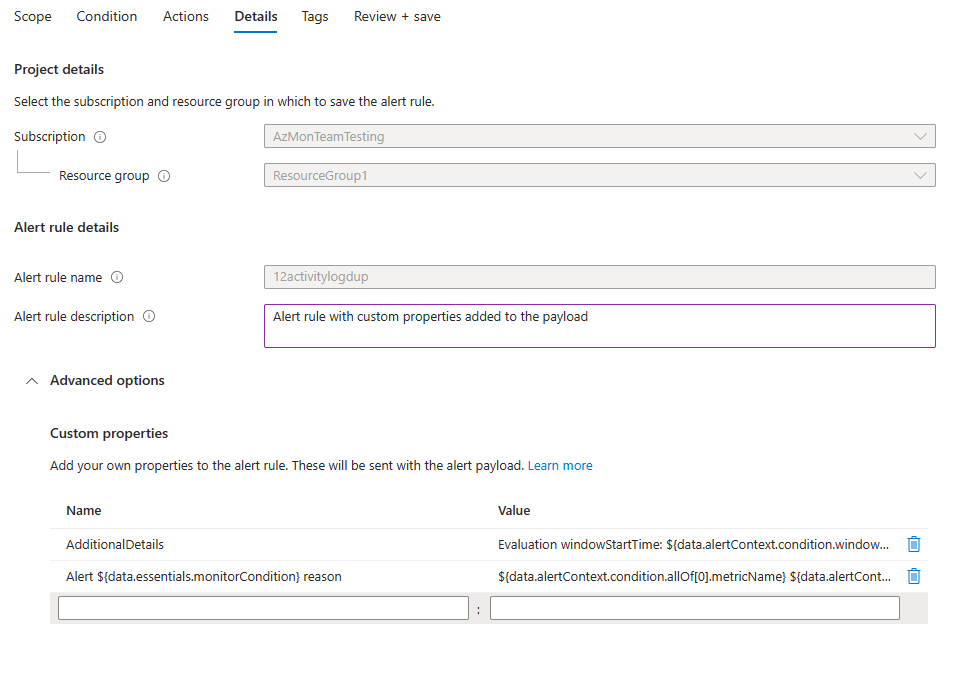
Negli esempi seguenti, i valori nelle proprietà personalizzate vengono usati per utilizzare i dati da un payload che usa lo schema di avviso comune.
In questo esempio viene creato un tag Dettagli aggiuntivi con i dati relativi all'ora di inizio della finestra e all'ora di fine della finestra:
- Nome:
Additional Details - Valore:
Evaluation windowStartTime: \${data.alertContext.condition.windowStartTime}. windowEndTime: \${data.alertContext.condition.windowEndTime} - Risultato:
AdditionalDetails:Evaluation windowStartTime: 2023-04-04T14:39:24.492Z. windowEndTime: 2023-04-04T14:44:24.492Z
In questo esempio vengono aggiunti dati relativi al motivo della risoluzione o dell'attivazione dell'avviso:
- Nome:
Alert \${data.essentials.monitorCondition} reason - Valore:
\${data.alertContext.condition.allOf[0].metricName} \${data.alertContext.condition.allOf[0].operator} \${data.alertContext.condition.allOf[0].threshold} \${data.essentials.monitorCondition}. The value is \${data.alertContext.condition.allOf[0].metricValue} - Risultati potenziali:
Alert Resolved reason: Percentage CPU GreaterThan5 Resolved. The value is 3.585Alert Fired reason": "Percentage CPU GreaterThan5 Fired. The value is 10.585
Configurare tag di regole di avviso
Nella scheda Tag, impostare i tag necessari nella risorsa della regola di avviso.
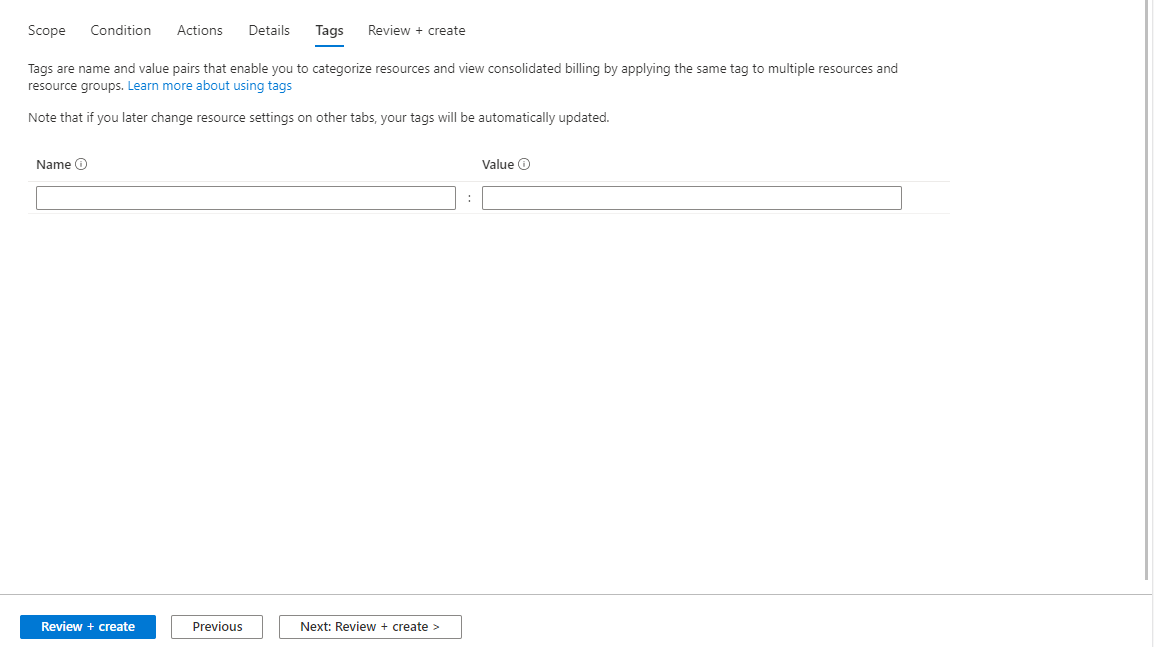
Rivedere e creare la regola di avviso
Nella scheda Rivedi e crea, la regola viene convalidata. Se si verifica un problema, tornare indietro e risolverlo.
Quando la convalida viene superata e le impostazioni sono state esaminate, selezionare il pulsante Crea.
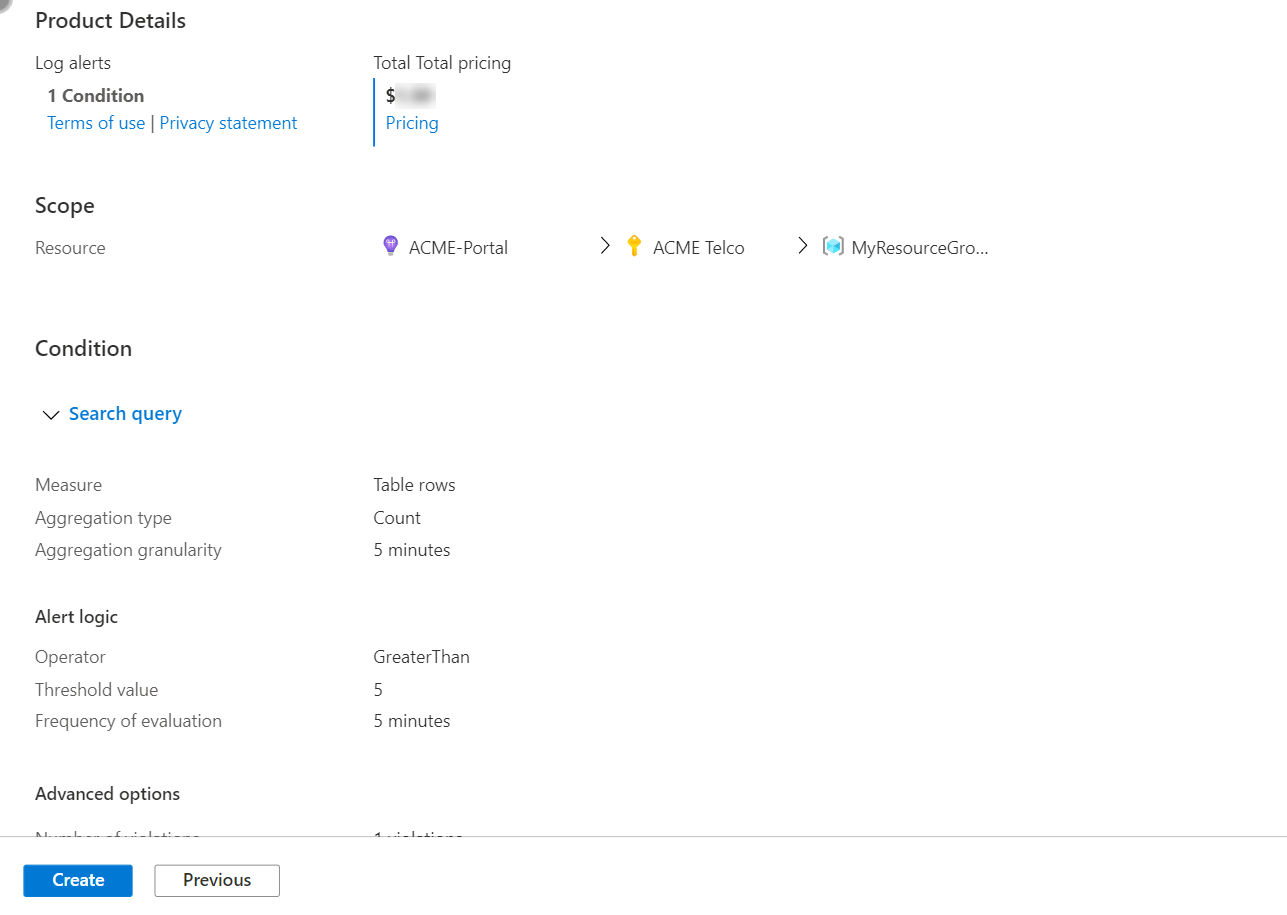
Contenuto correlato
Commenti e suggerimenti
Presto disponibile: Nel corso del 2024 verranno gradualmente disattivati i problemi di GitHub come meccanismo di feedback per il contenuto e ciò verrà sostituito con un nuovo sistema di feedback. Per altre informazioni, vedere https://aka.ms/ContentUserFeedback.
Invia e visualizza il feedback per